Instrução
Falha ao criar<feature class name>. O valor não se enquadra no Domínio:<domain name>
Descrição
No ArcGIS Pro, a tentativa de criar uma nova feição falha e retorna a seguinte mensagem de erro:
Error: Failed to create <feature class name>.
Value doesn't fall within Domain: <domain name>

Causa
A classe de feição selecionada tem campos com domínios de atributo atribuídos. Ao criar feições que fazem parte de domínios de atributo, se nenhum valor nulo ou valor de atributo for atribuído de antemão, isto levará a valores de atributo de simbologia ausentes. Domínios de atributo são regras que descrevem os valores disponíveis de um tipo de campo e limite que podem ser posicionados em um campo; Portanto, a criação de feições que fazem parte de domínios de atributo requer um valor atribuído para garantir a integridade dos dados.
Solução ou Solução Provisória
Execute uma das soluções alternativas fornecidas abaixo antes de criar uma nova feição para resolver o erro.
Definir um valor de domínio padrão para o campo de classe de feição
- Abra o projeto com a camada de feição no ArcGIS Pro.
- Na página Conteúdo, clique com o botão direito em uma das camadas de feição e selecione Design de Dados > Campos.
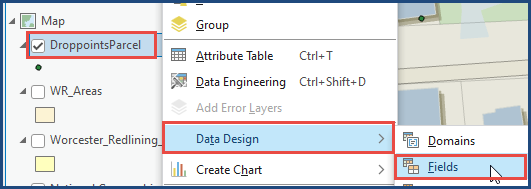
- Na exibição de campos, na coluna Padrão , clique duas vezes na célula Valor padrão e selecione um valor padrão para o domínio. Neste exemplo, o valor padrão é definido como 'Não entregue'.
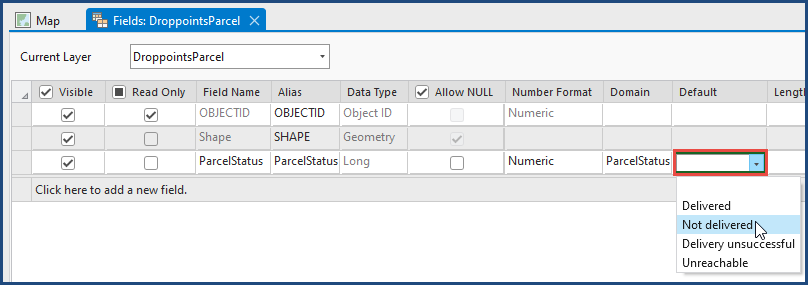
- Na barra de formatação superior, clique na guia Campos .
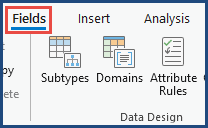
- Na guia Campos , no grupo Alterações , clique em Salvar para salvar as alterações.
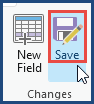
Atribuir um valor nulo ao campo de atributos
- Abra o projeto com a camada de feição no ArcGIS Pro.
- No painel Conteúdo , clique com o botão direito do mouse na camada de feição e selecione Design de Dados > Campos para abrir a visualização de campos.
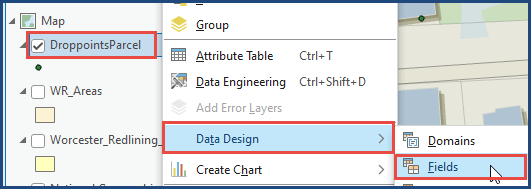
- Na visualização de campos, marque a caixa de seleção Permitir NULL.
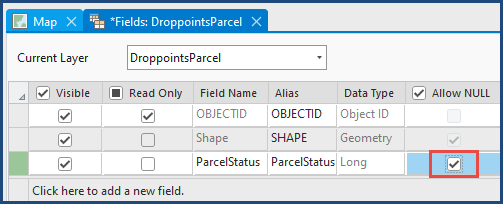
- Na barra de formatação superior, clique na guia Campos .
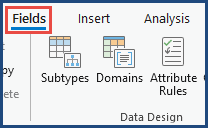
- Na guia Campos , no grupo Alterações , clique em Salvar para salvar as alterações.
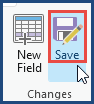
Atribuir um valor de atributo no painel Modelo Ativo
- Abra o projeto com a camada de feição no ArcGIS Pro.
- Na barra de formatação superior, clique na guia Editar.
- Na guia Editar , no grupo Feições, clique em Criar para abrir o painel Criar Feições.
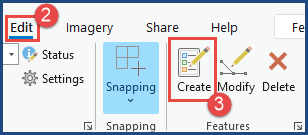
- No painel Criar Feições, selecione a classe de feição e clique em Modelo Ativo para abrir o painel Modelo Ativo . Neste exemplo, a classe de feição é 'DroppointsParcel'.
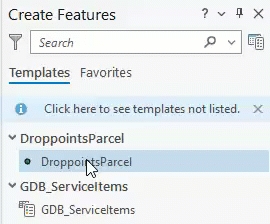
- No painel Modelo Ativo , selecione o valor do atributo na lista suspensa de domínio para aplicar à feição.
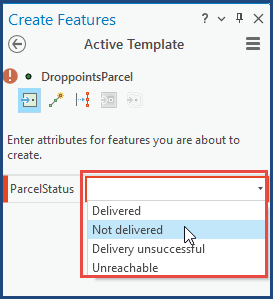
Desativar a validação de atributo
Desative a validação de atributo para substituir os critérios de validação impostos ao campo. Consulte ArcGIS Pro: Ativar ou desativar a validação de atributo para instruções.
Note: Turning attribute validation off and creating a new feature results in a blank (text data type) or '0' (numeric data type) field value.
ID do Artigo: 000031397
Obtenha ajuda de especialistas do ArcGIS
Comece a conversar agora

